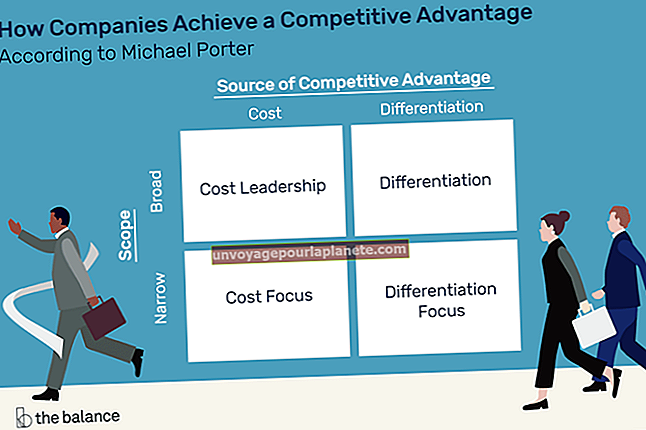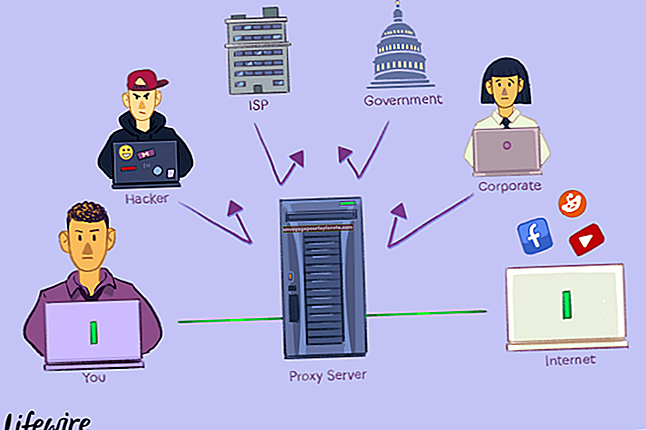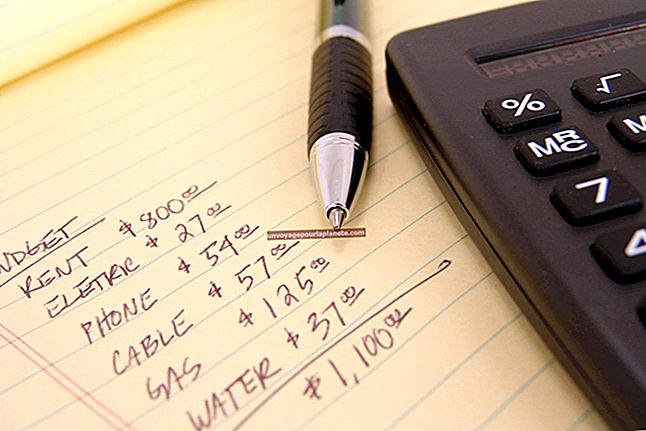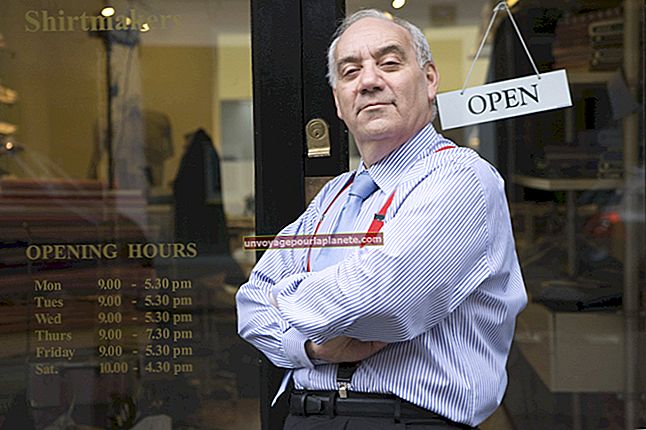ரேம் பயன்பாட்டை அதிகரிக்கிறது
கணினியில் அதிக ரேம் சேர்ப்பது எப்போதுமே செயல்திறன் ஊக்கத்தை ஏற்படுத்தாது, அதாவது உங்களிடம் உள்ளதை நீங்கள் அதிகம் பயன்படுத்த வேண்டியிருக்கும். போதுமான ரேம் கொண்ட கணினி சீராக இயங்க முனைகிறது, அதேசமயம் நிரல்களைப் பயன்படுத்தும் போது உள்ளடக்கத்தை ஏற்றுவதற்கு பெரும்பாலும் இல்லாத கணினி. சரியான நினைவக மேலாண்மை உங்கள் கணினியின் செயல்திறனை மேம்படுத்தவும், உங்கள் கணினியில் என்ன நினைவகம் உள்ளது என்பதை அதிகரிக்கவும் உதவும்.
தேவையற்ற திட்டங்களை மூடு
இயங்கும் ஒவ்வொரு நிரலும் கணினி நினைவகத்தை குறைக்கும்போது மற்றும் பயன்படுத்தாவிட்டாலும் பயன்படுத்துகிறது. கணினி ரேம் மற்றும் சிபியு செயல்திறனை மேம்படுத்த உங்களுக்கு திறக்க வேண்டிய எந்த நிரல்களையும் மூட மைக்ரோசாப்ட் பரிந்துரைக்கிறது. ஒரே நேரத்தில் ஒரு வலை உலாவியை மட்டுமே பயன்படுத்துவது போன்ற விஷயங்களை நீங்கள் செய்யலாம்; இன்டர்நெட் எக்ஸ்ப்ளோரரில் ஒரு நிரல் புதிய சாளரத்தைத் திறந்து, நீங்கள் பயர்பாக்ஸைப் பயன்படுத்துகிறீர்கள் என்றால், அதே வலைத்தளத்தை பயர்பாக்ஸில் திறந்து, பின்னர் IE ஐ மூடவும். ஃபோட்டோஷாப் அல்லது பிரீமியர் போன்ற எடிட்டிங் மென்பொருளை நீங்கள் ஒரு திட்டத்தில் பணிபுரிந்ததும் திறக்க வேண்டாம்.
மெய்நிகர் நினைவகத்தை அமைக்கவும்
செயலற்ற, திறந்த நிரல்களை மற்ற நிரல்களுக்கு இலவச ரேம் சேமிக்க கணினிகள் மெய்நிகர் நினைவகத்தைப் பயன்படுத்துகின்றன. மெய்நிகர் நினைவகம் கணினி நினைவகத்தை ஒரு வன் கேச் கோப்பிற்கு நீட்டிப்பதன் மூலம் ரேமை உருவகப்படுத்துகிறது. மெய்நிகர் நினைவகம் கிடைக்கக்கூடிய அதிகபட்ச நினைவகத்தை விரிவாக்குகிறது, இருப்பினும், இது உண்மையான ரேமை விட மிகவும் மெதுவாக உள்ளது மற்றும் செயலில் உள்ள நிரல்களுக்கான செயல்திறனை மேம்படுத்தாது. விண்டோஸ் இயல்பாகவே மெய்நிகர் நினைவகத்தை கையாளுகிறது, ஆனால் சார்ம்ஸ் பட்டியில் "மேம்பட்ட கணினி" ஐத் தேடுவதன் மூலம் கணினி எவ்வளவு மெய்நிகர் நினைவகத்தை அதிகரிக்க முடியும், "மேம்பட்ட கணினி அமைப்புகளைக் காண்க" என்பதைத் தேர்ந்தெடுத்து, "மேம்பட்ட" தாவலைத் திறந்து, தேர்ந்தெடுக்கும் " அமைப்புகள் ... "" செயல்திறன் "என்பதன் கீழ்," மேம்பட்ட "தாவலைக் கிளிக் செய்து, பின்னர்" மெய்நிகர் நினைவகம் "என்பதன் கீழ்" மாற்று ... "என்பதைத் தேர்ந்தெடுக்கவும். மெய்நிகர் நினைவக மெனு கேச் கோப்பு அளவைக் குறிப்பிட உங்களை அனுமதிக்கிறது. விண்டோஸ் ரெடிபூஸ்டுடன் மெய்நிகர் நினைவக இடத்திற்கான ஃபிளாஷ் டிரைவைப் பயன்படுத்தலாம்.
Msconfig மெனுவைப் பயன்படுத்தவும்
மைக்ரோசாஃப்ட் சிஸ்டம் உள்ளமைவு, அல்லது எம்ஸ்கான்ஃபிக், பயன்பாட்டு பட்டியல்கள் மற்றும் கணினியின் பின்னணி சேவைகளை மாற்றுகின்றன. பயன்பாட்டைத் தொடங்க, "Ctrl-R" ஐ அழுத்தி, "msconfig" என தட்டச்சு செய்க (மேற்கோள்கள் இல்லாமல்), பின்னர் "Enter" ஐ அழுத்தவும். கணினியில் இயங்கும் அனைத்து பின்னணி சேவைகளின் பட்டியலையும் கொண்டு வர "சேவைகள்" தாவலைக் கிளிக் செய்க. அத்தியாவசிய சேவைகளை முடக்குவது சில நிரல்கள் அல்லது அம்சங்கள் செயல்படுவதை நிறுத்தக்கூடும் என்பதால், பட்டியலில் சென்று நீங்கள் அத்தியாவசியமானவை என அடையாளம் காணக்கூடிய எந்தவொரு சேவையையும் முடக்குங்கள். மாற்றங்கள் நடைமுறைக்கு வர கணினியை மீண்டும் துவக்கவும்.
தொடக்க பணிகளை நிர்வகிக்கவும்
நீங்கள் துவக்கும்போது சுமை நேரங்களைக் குறைக்க நிரல்களில் விண்டோஸ் ப்ரீலோட் தரவை துவக்கத்தில் வைத்திருக்க முடியும். இருப்பினும், முன்பே ஏற்றப்பட்ட நிரல்கள் உங்கள் கணினியின் ரேமில் பெரும் பங்கைப் பயன்படுத்தக்கூடும், எனவே தேவையற்ற தொடக்க நிரல்களை முடக்குவது நினைவக பயன்பாட்டை அதிகரிக்க உதவும். நிரல்களை மாற்ற, பணிப்பட்டியில் வலது கிளிக் செய்து, சூழல் மெனுவிலிருந்து "பணி நிர்வாகி" என்பதைத் தேர்ந்தெடுத்து, பின்னர் "தொடக்க" தாவலைத் திறக்கவும். பணி இயக்கம் முதலில் இயங்கும் போது கணினி ஏற்றும் அனைத்து நிரல்களையும் பட்டியலிடுகிறது; பட்டியலில் உள்ள நிரலைத் தேர்ந்தெடுத்து, "முடக்கு" பொத்தானைக் கிளிக் செய்வதன் மூலம் துவக்கத்தில் இருந்து ஒரு நிரலை முடக்கவும். பாதுகாப்பு மென்பொருளைத் தவிர வேறு எந்த நிரலையும் எந்தவொரு பாதகமான விளைவுகளும் இல்லாமல் முடக்கலாம்.